Come personalizzare il bootloader di Ubuntu con GRUB Customizer (aggiornato: novembre 2025)
- a cura di: maurotramonti
- Commenti:
- Letture:
- Aggiornato: 02/11/2025, 05:42
- Pubblicato: 12/08/2020, 00:00
Quando si installa Ubuntu a fianco a Windows, all'avvio il computer vi mostrerà il bootloader per farvi scegliere quale sistema avviare. In questa guida vi mostrerò come personalizzare questo menù per renderlo più bello graficamente e adattarlo alle vostre esigenze.
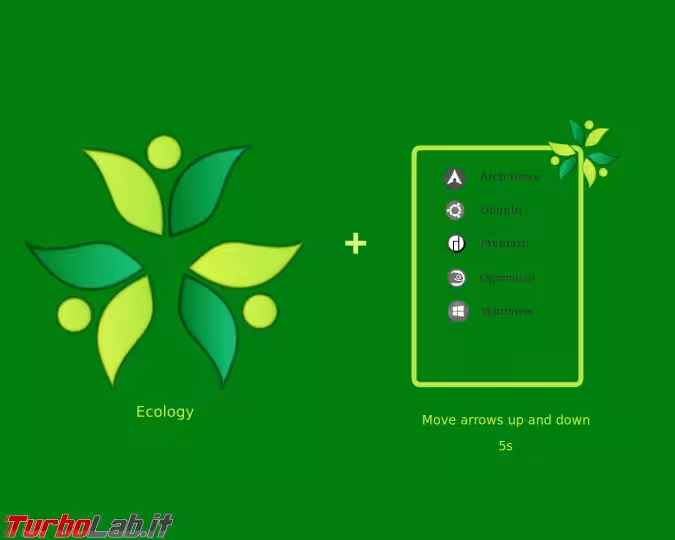
Se usate Ubuntu 18.04 e versioni precedenti:
sudo add-apt-repository ppa:danielrichter2007/grub-customizer
sudo apt-get update
Installate il pacchetto:
sudo apt install grub-customizer
Avviate il programma appena installato. Vi troverete davanti a una schermata simile a questa:
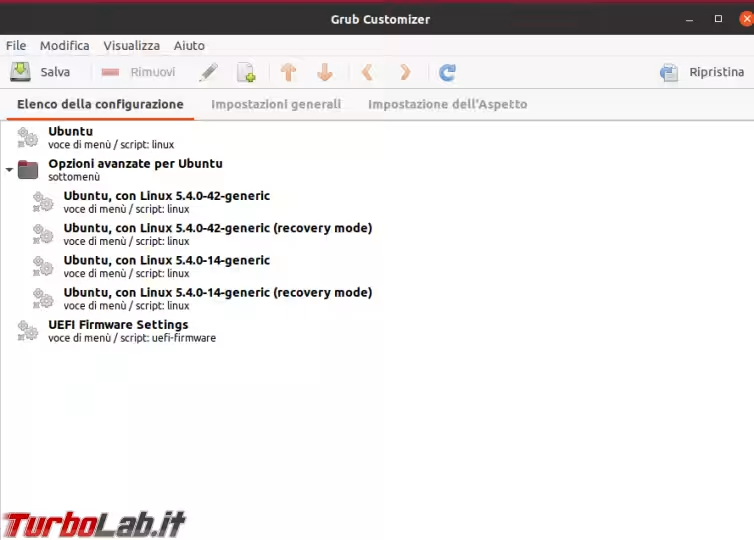
Da qui potete cancellare e rinominare le voci a vostro piacimento; per salvare le modifiche cliccate su Salva.
Se il menu normale di Grub non vi piace, potete scegliere tra migliaia di temi, scaricabili gratuitamente da questo sito.
Dopo di che passate alla scheda Impostazione dell'aspetto di Grub Customizer e cliccate sul + per importare il vostro tema (in allegato all'articolo trovate un tema per provare subito).
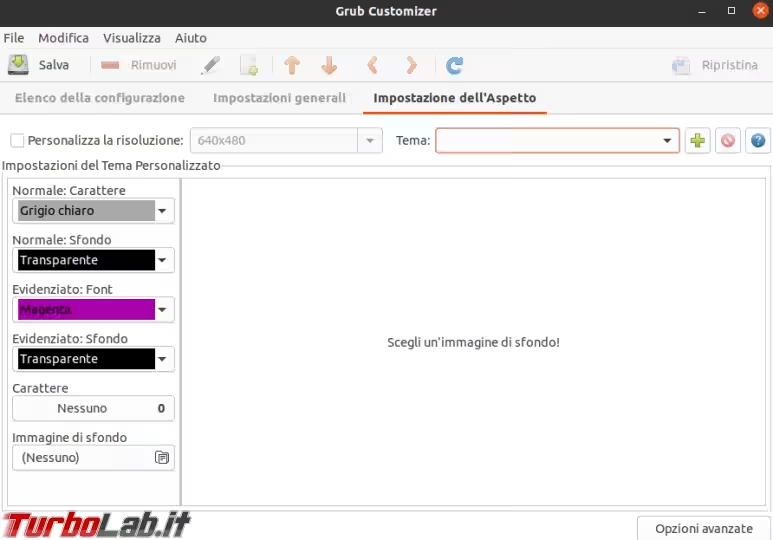
Apportate le modifiche con Salva.
Attenzione: a volte i temi possono avere uno script denominato install.sh: in questo caso l'installazione va fatta così:
sudo chmod 755 install.sh
sudo ./install.sh